HOME > iCloud > iCloudの使い方 >
本ページ内には広告が含まれます
ここではiPhone/iPod touchでの共有フォトストリームの使い方を紹介しています。
![]() 共有フォトストリームを利用することで、iPhone/iPod touchなどに保存されている写真を友だちと共有することができます。共有した写真は友だちのiOSデバイス(またはMac/windows PC)上に表示され、自分のデバイスに保存したり、"コメント"をすることも可能です。また、Web上で公開することもできます。
共有フォトストリームを利用することで、iPhone/iPod touchなどに保存されている写真を友だちと共有することができます。共有した写真は友だちのiOSデバイス(またはMac/windows PC)上に表示され、自分のデバイスに保存したり、"コメント"をすることも可能です。また、Web上で公開することもできます。
共有フォトストリームは、iOS6を搭載したiOSデバイス(iPhone/iPod touch/iPad)、Mac(iPhoto 9.4 以降または Aperture 3.4 以降が搭載されたOS X Mountain Lion 10.8.2以降)、windows PC(iCloud コントロールパネル 2.0 以降が搭載されたwindows 7/Vista、またはiCloud コントロールパネル 2.1 以降が搭載されたwindows 8)で利用することができます。
iPhone/iPod touchで共有フォトストリームを利用するには、iCloud設定にて、共有フォトストリームを有効にする必要があります。
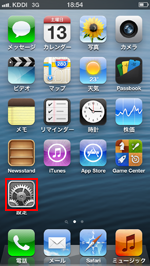
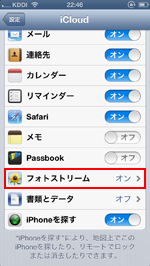
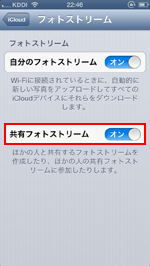
iPhone/iPod touchで共有フォトストリームを作成します。共有したい"友だち(連絡先)"と"写真"を選択することで、写真を共有することができます。
1. 共有フォトストリームを作成画面を表示する
iPhone/iPod touchのホーム画面から「写真」アプリを起動します。「フォトストリーム」タブを選択し、「+」をタップします。共有フォトストリームの作成画面を表示することができます。
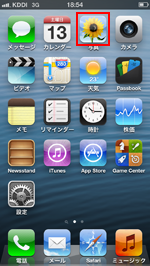
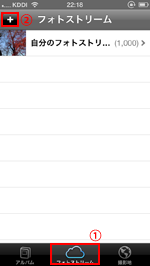
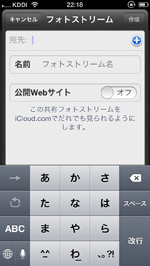
2. 共有フォトストリームを作成する
「共有フォトストリーム」作成画面で、「フォトストリームを共有したい友だち」「フォトストリーム名」を選択、入力し、共有フォトストリームを作成します。
「宛先」欄の「+」をタップし、フォトストリームを共有したい友だち(連絡先)をタップして選択します(複数の友だちと共有する場合は続けて「+」アイコンをタップして友だちを選択します)。「名前」欄にフォトストリーム名を入力し「作成」をタップすることで、選択した友達(連絡先)との共有フォトストリームが作成されます。選択した友達に「通知」および「招待メール」が送信され、友だちが共有フォトストリームに参加(承認)すると共有が開始されます。
* 「公開Webサイト」をオンにすると、(共有フォトストリームへのリンクをしっている)すべての人がPCブラウザ上などで写真を表示できるようになります。Web上で共有フォトストリームへアクセスするためのリンクは、選択した友だちに送信される"参加メール"や、作成した共有フォトストリームの編集画面などで確認できます。
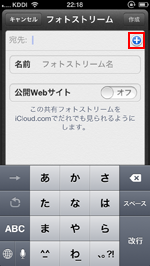
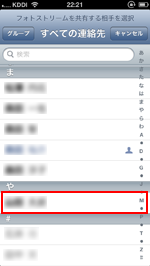
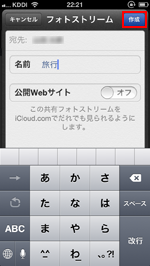
3. 作成した共有フォトストリームに共有したい写真を追加する
作成した共有フォトストリームに共有したい写真を追加します。作成した共有フォトストリームを選択し、「編集」 > 「追加」をタップします。追加したい写真を選択することで、選択した写真を友達と共有することができます。
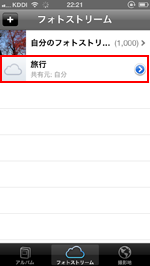


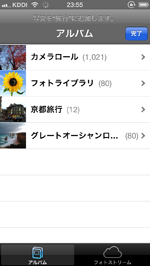
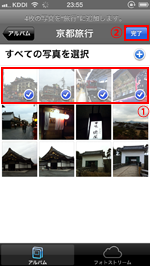
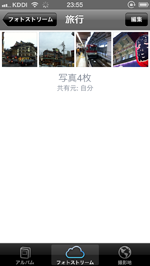
![]() 共有フォトストリームから写真を削除する
共有フォトストリームから写真を削除する
共有を解除したい写真がある場合は、共有フォトストリームから写真を削除します。共有フォトストリームから写真を削除すると、その共有フォトストリームに参加しているすべての参加者(友だち)の"共有フォトストリーム"から写真が削除されます。
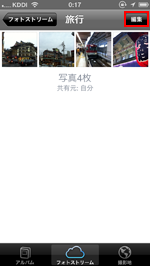
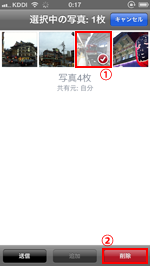
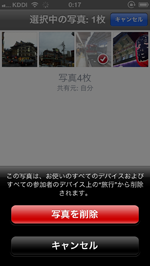
「共有フォトストリーム」を編集、削除します。「共有フォトストリーム」の編集画面から「共有フォトストリーム」の参加メンバーを追加、参加状況を確認したり、「共有フォトストリーム」を削除することができます。
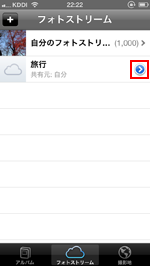
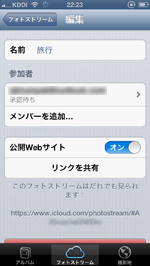
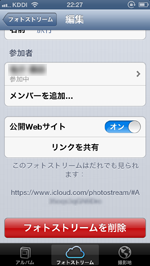
![]() 「フォトストリーム名」を変更する
「フォトストリーム名」を変更する
共有フォトストリームの名前を変更すると、共有しているメンバーの一覧上に表示されている共有フォトストリームの名前も変更されます。
![]() 「共有フォトストリーム」に参加しているメンバーを確認する
「共有フォトストリーム」に参加しているメンバーを確認する
「共有フォトストリーム」へのメンバーの参加状況を確認できます。招待したメンバーがまだ参加していない場合は"承認待ち"、メンバーが参加(共有)すると"参加中"と表示されます。
![]() 作成した「共有フォトストリーム」にメンバーを追加する
作成した「共有フォトストリーム」にメンバーを追加する
作成した「共有フォトストリーム」に参加(招待)するメンバーを追加します。「メンバーを追加」から招待したい連絡先を追加することで、作成した共有フォトストリームに招待することができます。
![]() "公開Webサイト"のオン/オフを変更・共有する
"公開Webサイト"のオン/オフを変更・共有する
作成した「共有フォトストリーム」の"公開Webサイト"のオン/オフを変更することができます。"公開Webサイト"をオンにすると、だれでも作成した共有フォトストリームをWeb上で表示することができるようになります。「リンクを共有」をタップすることで、共有フォトストリームへのリンクを"メール"や"Facebook"などで共有することも可能です。
![]() 作成した「共有フォトストリーム」を削除する
作成した「共有フォトストリーム」を削除する
作成した「共有フォトストリーム」を削除するには、「フォトストリームを削除」をタップします。選択した「共有フォトストリーム」が削除され、共有していた連絡先からも削除されます。
友達から共有フォトストリームに招待されると、iPhone/iPod touchに通知されるほか、招待メールが届きます。「写真」アプリを起動し、フォトストリームタブから(共有元が友達の名前の)共有フォトストリームを選択します。「参加」をタップすると、共有フォトストリームに参加することができ、共有された写真を表示できます。
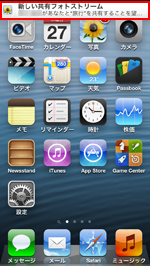
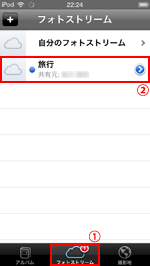
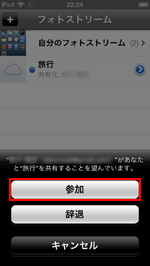
![]() 共有フォトストリームの写真をカメラロールに保存する
共有フォトストリームの写真をカメラロールに保存する
共有フォトストリームで共有している写真を、自分のデバイスのカメラロールに保存します。共有元の友だち(連絡先)が共有フォトストリームから写真を削除した場合や、共有フォトストリーム自体を削除すると写真は表示できなくなりますので、残しておきたい写真は自分のデバイスのカメラロールに保存します。
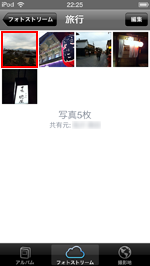

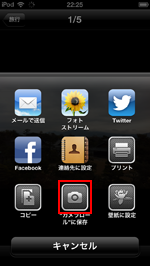
共有フォトストリームで共有している写真に「いいね!」や、「コメント」をすることができます。「いいね!」や「コメント」をすると、共有しているメンバーに通知・表示されます。

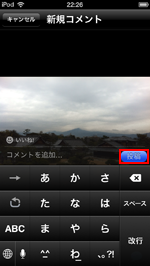

共有フォトストリームの"公開Webサイト"をオンにしている場合、共有フォトストリームへのリンクから、誰でも写真を表示・確認することができます。共有フォトストリームの招待メール内のリンクからWebで公開されている共有フォトストリームにアクセスすることができるほか、共有フォトストリームへのリンクを、共有フォトストリームの編集画面から「Facebook」「Twitter」「メール」で共有することができます。
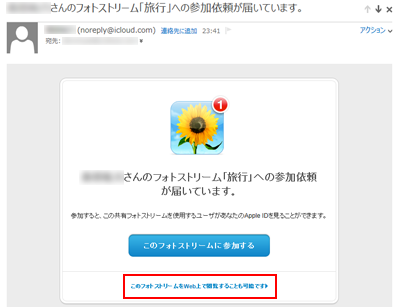
PCブラウザなどでWebに公開されている共有フォトストリームを表示できます。
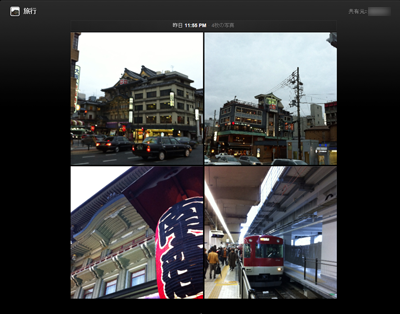
Web上に公開されている共有フォトストリームから写真をダウンロードするには、写真を表示し、「ダウンロード」アイコンをタップします。
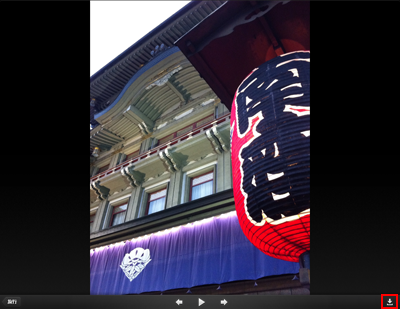
![]() 関連情報
関連情報
【Amazon】人気のiPhoneランキング
更新日時:2025/12/17 08:00
【最大57%ポイント還元】人気のKindleマンガ
更新日時:2025/12/17 22:00